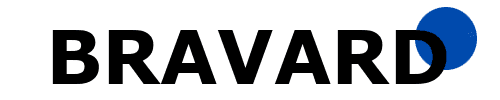Панель шарів в GIMP — центральний інструмент для роботи з шарами у вашому проекті. Вона дозволяє вам управляти, редагувати та організовувати різні елементи вашого зображення.
Основні функції панелі шарів.
- Список шарів: Показує всі шари в вашому проекті від верхнього до нижнього.
- Видимість: Поруч з кожним шаром є значок ока. Клікаючи на цей значок, ви можете вимкнути/увімкнути видимість шару.
- Замороження: Поруч з значком ока є інший значок, що нагадує про ледь відкриті двері. Це дозволяє “заморожувати” шар, щоб він не був доступний для редагування.
- Назви шарів: Шари можна називати, натискаючи на їх ім’я в панелі і введенням нового.
- Порядок шарів: Ви можете легко переносити шари вгору чи вниз, просто перетягуючи їх у списку. Це впливає на порядок накладення шарів на один одного.
- Інформація про шар: При виборі шару ви бачите інформацію про його розмір, прозорість, режим змішування тощо.
- Створення та видалення шарів: Є кнопки для створення нових шарів, дублювання, видалення та інших операцій.
- Маски шару: Кожен шар може мати асоційовану з ним маску, яка контролює видимість частин зображення.
- Заміна тла: У нижній частині панелі є опція заміни кольору тла, яка застосовується до областей, де відсутній зміст.
- Швидкі дії: Є контекстне меню, до якого можна звертатися правою кнопкою миші на шарі, де можна знайти додаткові дії, такі як “Об’єднати шари”, “Копіювати шар”, тощо.
Як створити новий шар у GIMP
Меню “Шари”: Виберіть Шари > Новий шар, сполучення клавіш( Shift + Ctrl + R).
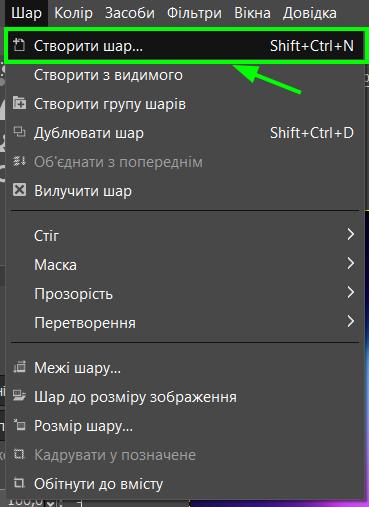
Панель шарів: Панель шарів знаходиться в нижньому правому кутку інтерфейсу GIMP.
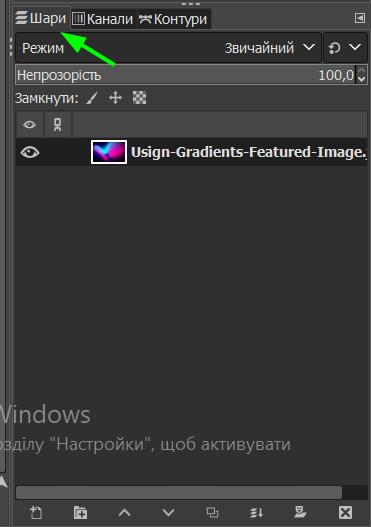
Просто клацніть на кнопку “Створити новий шар” у панелі шарів.
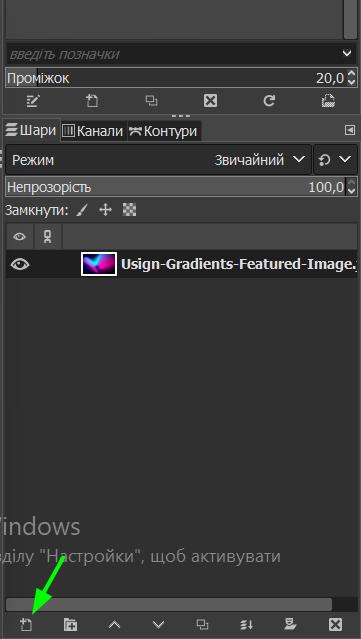
Параметри шару: Після натискання створити новий шар, з’явиться діалогове вікно із параметрами шару який Ви створюєте. У відкритому діалоговому вікні виберіть параметри для нового шару, такі як розмір, прозорість тощо.
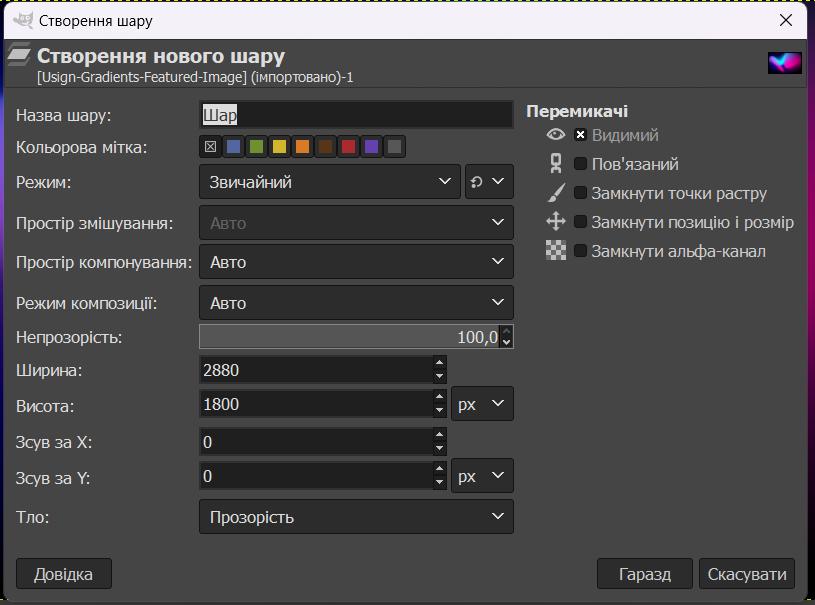
Основні параметри шару:
- Назва шару.
- Кольорова мітка шару – ви можете помічати пов’язані між собою шари кольоровими мітками для більшої зручності роботи.
- Режим шару – те як шар буде накладатись на нижні шари, режимів безліч, за умовчуванням режим “Звичайний”
- Простір змішування
- Простір компонування – Авто, лінійний або не лінійний
- Режим композиції шару – Авто, об’єднання, об’єднання до тла, об’єднання за шаром, перетин
- Непрозорість – можете виставити наскільки у відсотках від 1 до 100 шар буде непрозорим
- Ширина та Висота у одиницях виміру, я користуюсь пікселями
- Зсув по осі X та Y також в одиницях виміру які ви поставите собі
- Тло – ви можете вибрати тло шару із списку: Колір переднього плану, колір тла, білий, прозорість, візерунок
Вітаю, ви створили новий Шар у редакторі GIMP, наступним кроком буде редагування цього шару так як Вам потрібно, більш детально про інструменти редагування GIMP буде написано в іншій статті, посилання я залишу.
Пам’ятайте, що практика є найкращим способом навчитися роботи з шарами у GIMP. Спробуйте різні функції та інструменти, щоб отримати більше досвіду та відчути всі можливості програми.